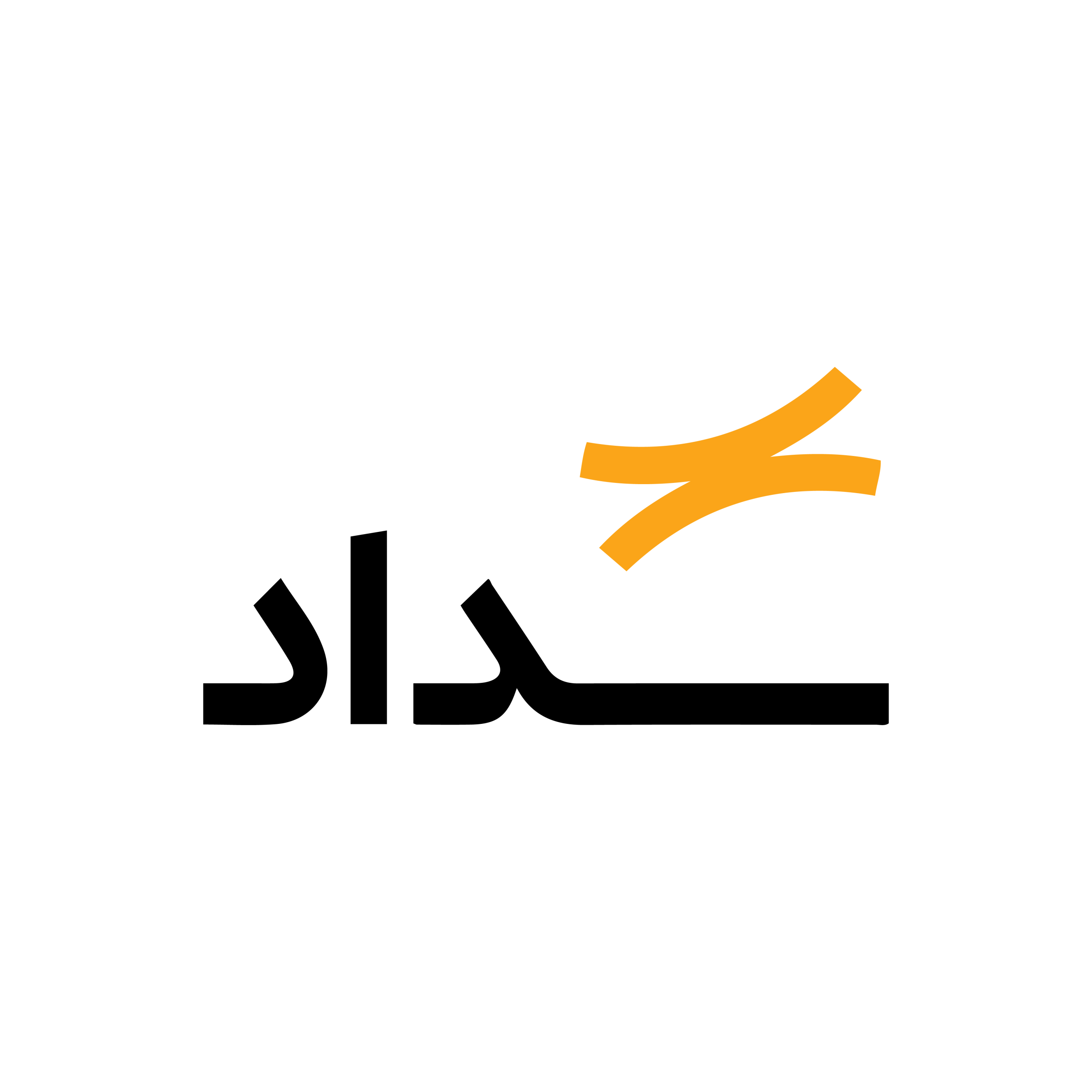راه اندازی هات اسپات میکروتیک
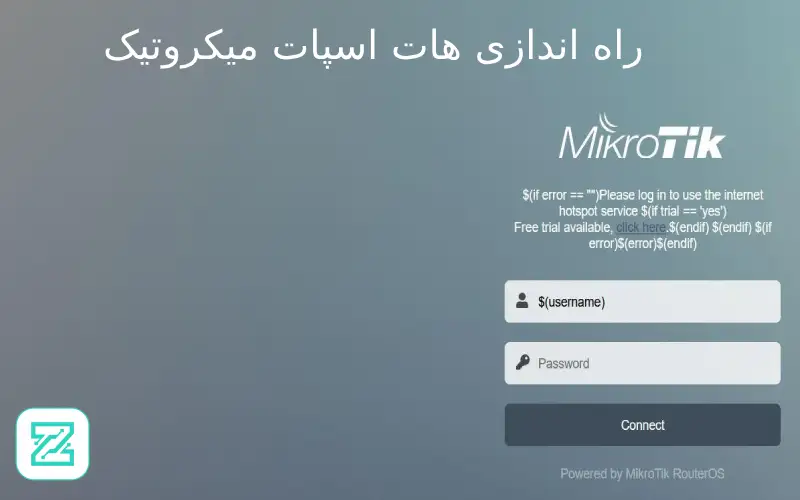
راهاندازی هاتاسپات میکروتیک: راهنمای جامع برای ارائه اینترنت کنترلشده
هاتاسپات (Hotspot) یکی از پرکاربردترین قابلیتهای روترهای میکروتیک است که به کسبوکارها، مراکز عمومی، هتلها، کافهها، و حتی مجتمعهای مسکونی امکان میدهد تا اینترنت را به صورت کنترلشده و امن در اختیار کاربران خود قرار دهند. با استفاده از هاتاسپات میکروتیک، میتوان بر پهنای باند مصرفی، زمان اتصال، و حتی شیوه احراز هویت کاربران نظارت کامل داشت و اینترنت را به صورت رایگان، پولی یا با محدودیتهای خاص ارائه داد. این مقاله به طور کامل به فرآیند راهاندازی و پیکربندی هاتاسپات در روترهای میکروتیک میپردازد.
مفهوم هاتاسپات و لزوم استفاده از آن
هاتاسپات به سیستمی اطلاق میشود که به کاربران اجازه میدهد پس از اتصال به شبکه Wi-Fi یا اترنت، قبل از دسترسی به اینترنت، از طریق یک صفحه وب (صفحه لاگین) احراز هویت شوند. این احراز هویت میتواند شامل وارد کردن نام کاربری و رمز عبور، تأیید شماره تلفن، یا حتی پذیرش شرایط و ضوابط باشد.
لزوم استفاده از هاتاسپات:
- مدیریت کاربران: امکان کنترل دقیق بر روی اینکه چه کسی، چه زمانی و با چه سرعتی میتواند به اینترنت دسترسی داشته باشد.
- امنیتی: جداسازی ترافیک کاربران از شبکه داخلی و محافظت در برابر تهدیدات احتمالی.
- تجاریسازی اینترنت: قابلیت فروش اینترنت به کاربران با ایجاد حسابهای کاربری زماندار یا حجمی.
- جمعآوری اطلاعات: امکان جمعآوری اطلاعات تماس کاربران (مانند شماره تلفن یا ایمیل) برای اهداف بازاریابی.
- افزایش رضایت مشتری: ارائه یک تجربه کاربری حرفهای و امن برای دسترسی به اینترنت.
- پشتیبانی از احراز هویت اجتماعی: امکان ورود کاربران از طریق حسابهای شبکههای اجتماعی.

پیشنیازهای راه اندازی هات اسپات میکروتیک
قبل از شروع پیکربندی هاتاسپات، اطمینان حاصل کنید که موارد زیر آماده هستند:
- روتر میکروتیک: یک دستگاه روتربرد میکروتیک با RouterOS نصب شده.
- دسترسی به اینترنت: روتر باید به اینترنت متصل باشد و دسترسی به اینترنت برای آن برقرار باشد.
- ورژن RouterOS: توصیه میشود از آخرین ورژن پایدار RouterOS استفاده کنید تا از جدیدترین قابلیتها و رفع اشکالات بهرهمند شوید.
- دسترسی به WinBox یا SSH: برای پیکربندی روتر از طریق نرمافزار WinBox (در ویندوز) یا اتصال SSH (برای لینوکس/مک). WinBox برای مبتدیان توصیه میشود.
- دانش پایه شبکه: آشنایی با مفاهیم IP Address، Subnet Mask، Gateway و DNS.
- یک رابط شبکه (اینترفیس) برای هاتاسپات: این میتواند یک اینترفیس اترنت (مانند
ether2) یا یک اینترفیس وایرلس (مانندwlan1) باشد.
مراحل گام به گام راه اندازی هات اسپات میکروتیک با WinBox
این راهنما بر اساس استفاده از WinBox ارائه شده است.
گام ۱: اتصال به روتر میکروتیک
- نرمافزار WinBox را اجرا کنید.
- از طریق تب “Neighbors” مک آدرس روتر خود را پیدا کرده و روی آن کلیک کنید.
- با نام کاربری
admin(اگر قبلاً تغییر ندادهاید) و بدون رمز عبور (در حالت پیشفرض) وارد شوید. - نکته امنیتی: پس از ورود، حتماً یک رمز عبور قوی برای کاربر
adminتنظیم کنید:System > Users > admin > Password.
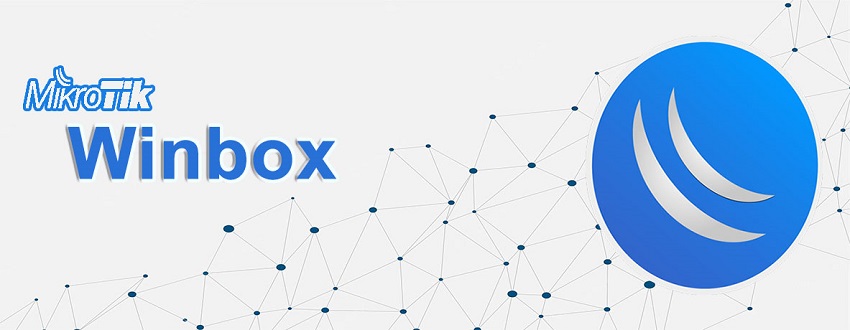
گام ۲: تخصیص IP و راهاندازی DHCP Server (اگر قبلاً انجام نشده است)
- ایجاد Bridge (اختیاری اما توصیه شده برای شبکههای وایرلس و اترنت):
Bridge > Bridge Tab > Add (+)Name: bridge-hotspotApply > OK- افزودن اینترفیسها به Bridge:
Bridge > Ports Tab > Add (+)Interface: wlan1(یا ether2)Bridge: bridge-hotspotApply > OK- این کار را برای هر اینترفیس دیگری که میخواهید زیر نظر هاتاسپات باشد، تکرار کنید.
- تخصیص IP Address به اینترفیس هاتاسپات:
IP > Addresses > Add (+)Address: 192.168.88.1/24(میتوانید از رنج IP دلخواه خود استفاده کنید. 192.168.88.1 معمولاً پیشفرض هاتاسپات است.)Interface: bridge-hotspot(یا ether2/wlan1 اگر Bridge ایجاد نکردهاید)Apply > OK
- راهاندازی DHCP Server (برای تخصیص خودکار IP به کاربران):
IP > DHCP Server > DHCP SetupDHCP Server Interface: bridge-hotspot(یا اینترفیس انتخابی برای هاتاسپات)NextDHCP Address Space: 192.168.88.0/24(مطابق با IP تخصیص داده شده)NextGateway for DHCP Network: 192.168.88.1(آدرس IP اختصاص داده شده به اینترفیس)NextAddresses to Give Out: 192.168.88.2-192.168.88.254(رنج IP برای کاربران)NextDNS Servers: 8.8.8.8, 8.8.4.4(یا DNS سرورهای دلخواه شما)NextLease Time: 00:10:00(مدت زمان نگهداری IP توسط کاربر، قابل تنظیم)Next > OK
گام ۳: راهاندازی Hotspot Setup Wizard
IP > Hotspot > Hotspot SetupHotspot Interface: bridge-hotspot(یا اینترفیس انتخابی برای هاتاسپات)NextLocal Address of Network: 192.168.88.1/24(معمولاً به صورت خودکار شناسایی میشود)NextAddress Pool of Network: 192.168.88.2-192.168.88.254(رنج IP برای کاربران)NextSelect Certificate: none(اگر گواهی SSL ندارید، “none” را انتخاب کنید)NextIP Address of SMTP Server: 0.0.0.0(در صورتی که سرور ایمیل ندارید، همین مقدار را بگذارید)NextDNS Servers: 8.8.8.8, 8.8.4.4(یا DNS سرورهای دلخواه)NextDNS Name: hotspot.lan(این نام دامنه، آدرس صفحه لاگین شما خواهد بود. مثلاً هنگام باز کردن یک مرورگر، کاربر به http://hotspot.lan ریدایرکت میشود. میتوانید از آدرسهای واقعی مانند yourcompany.com هم استفاده کنید.)NextUser for Hotspot: admin(نام کاربری اولیه برای تست)Password for Hotspot: 123(رمز عبور اولیه برای تست)Next > OK
تبریک! راه اندازی هات اسپات میکروتیک انجام شده است و هاتاسپات شما اکنون فعال است. هر کاربری که به اینترفیس bridge-hotspot (یا wlan1/ether2) متصل شود، به صفحه لاگین ریدایرکت خواهد شد.
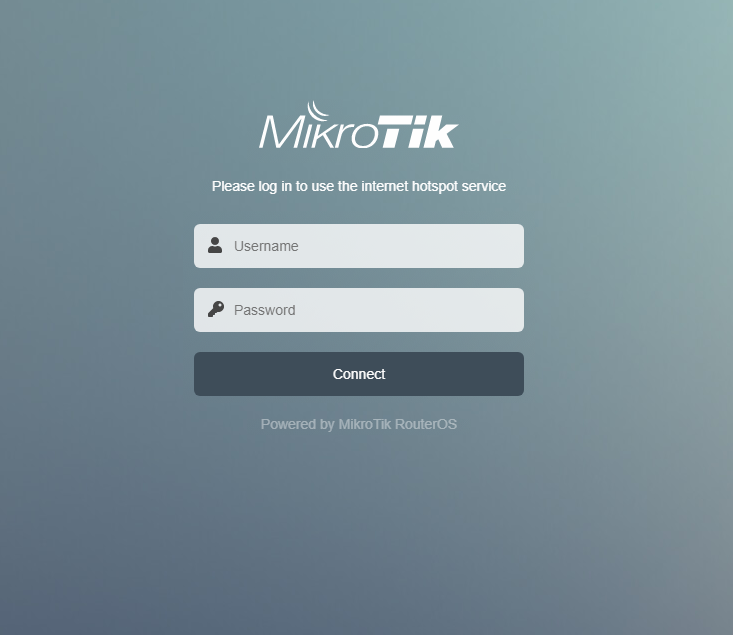
مدیریت کاربران و پروفایلها
الف. ایجاد کاربران جدید:
IP > Hotspot > Users Tab > Add (+)Name:(نام کاربری)Password:(رمز عبور)Profile:(پروفایل کاربری که در ادامه توضیح داده میشود)Apply > OK
ب. ایجاد و مدیریت پروفایلهای کاربری:
پروفایلها به شما امکان میدهند محدودیتهای پهنای باند (سرعت), زمان اتصال و سایر پارامترها را برای گروههای مختلف کاربران تعریف کنید.
IP > Hotspot > User Profiles Tab > Add (+)Name:(نام پروفایل، مثلاً “Gold_User” یا “Free_User”)Rate Limit (rx/tx):(محدودیت سرعت دانلود/آپلود، مثلاً2M/1Mبرای 2 مگابیت دانلود و 1 مگابیت آپلود)Shared Users:(تعداد کاربرانی که میتوانند همزمان با این پروفایل وارد شوند.1برای هر کاربر یک اتصال.)Add Uptime:(مدت زمانی که کاربر میتواند به اینترنت متصل باشد پس از اولین لاگین، مثلاً1hبرای 1 ساعت)Status Autorefresh:(فاصله زمانی برای تازه کردن وضعیت کاربر)Keepalive Timeout:(مدت زمان عدم فعالیت کاربر قبل از قطع اتصال)Apply > OK
سفارشیسازی صفحه لاگین (Login Page)
صفحه لاگین پیشفرض میکروتیک بسیار ساده است. برای تجربه کاربری بهتر و مطابق با برند شما، میتوانید آن را سفارشیسازی کنید.
- دسترسی به فایلها:
Filesدر WinBox.- فایلهای هاتاسپات در پوشه
hotspotقرار دارند. مهمترین فایلlogin.htmlاست.
- دانلود فایلها: کل پوشه
hotspotرا به کامپیوتر خود بکشید تا روی آن کپی شود. - ویرایش: فایلهای HTML, CSS و JavaScript را با یک ویرایشگر متن (مانند VS Code یا Sublime Text) ویرایش کنید. میتوانید لوگو، رنگها، متنها و حتی فرم لاگین را تغییر دهید.
- آپلود مجدد: پس از ویرایش، فایلها را دوباره به پوشه
hotspotدرFilesمیکروتیک بکشید تا جایگزین شوند. - نکته: برای تغییرات پیچیدهتر، ممکن است نیاز به دانش طراحی وب داشته باشید.
تنظیمات پیشرفته و امنیتی
- Hotspot Walled Garden:
IP > Hotspot > Walled Garden- اجازه دسترسی به برخی وبسایتها (مثلاً وبسایت خودتان، شبکههای اجتماعی) را قبل از لاگین کاربر بدهید.
Add (+)Dst. Host: facebook.com(یا هر دامنه دیگر)Action: accept
- SSL برای صفحه لاگین (برای امنیت بیشتر):
- اگر گواهی SSL دارید، میتوانید آن را در
System > Certificatesوارد کرده و سپس درHotspot Setupآن را انتخاب کنید. این کار باعث میشود صفحه لاگین شما باhttpsباز شود و از هشدارهای مرورگر جلوگیری کند.
- اگر گواهی SSL دارید، میتوانید آن را در
- قطع اتصال کاربران (Active Users):
IP > Hotspot > Active Tab- میتوانید کاربران فعال را مشاهده کرده و در صورت نیاز آنها را قطع (Disconnect) کنید.
- لاگها:
Logدر WinBox.- فعالیتهای کاربران و خطاهای هاتاسپات در اینجا ثبت میشوند.
عیبیابی مشکلات رایج
- کاربران به صفحه لاگین ریدایرکت نمیشوند:
- مطمئن شوید که DHCP Server به درستی کار میکند و کاربران IP دریافت میکنند.
- Firewall Rules را بررسی کنید که چیزی ترافیک هاتاسپات را بلاک نکرده باشد.
- بررسی کنید که اینترفیس هاتاسپات در
Hotspot Setupبه درستی انتخاب شده باشد.
- عدم دسترسی به اینترنت پس از لاگین:
- مطمئن شوید که روتر شما به اینترنت متصل است و DNS Server به درستی تنظیم شده.
- NAT (Masquerade) Rule برای اینترفیس خروجی به اینترنت ایجاد شده باشد:
IP > Firewall > NAT > Add (+)،Chain: srcnat,Out. Interface: (اینترفیس خروجی به اینترنت),Action: masquerade.
- مشکلات سرعت:
- Rate Limit در پروفایلهای کاربری را بررسی کنید.
- استفاده از پهنای باند کلی روتر را چک کنید.
- مشکلات وایرلس (تداخل، سیگنال ضعیف) را بررسی کنید.
جمعبندی
راه اندازی هات اسپات میکروتیک یک راه حل قدرتمند و انعطافپذیر برای مدیریت دسترسی به اینترنت است. با پیروی از مراحل ذکر شده در این مقاله، میتوانید یک سیستم هاتاسپات کارآمد و امن را پیادهسازی کنید. خواه هدف شما ارائه اینترنت رایگان در یک کافه باشد یا فروش خدمات اینترنت در یک مجتمع، میکروتیک ابزارهای لازم را برای دستیابی به این اهداف در اختیار شما قرار میدهد. همواره به یاد داشته باشید که امنیت شبکه را جدی بگیرید و از رمزهای عبور قوی و بهروزرسانیهای منظم RouterOS غافل نشوید.